Docker入门
Docker 入门
本文部分内容参考自菜鸟教程
简介
Docker 是由 Go 语言开发的操作系统层层面的虚拟化技术,Docker 对进程进行独立于宿主和其它进程的隔离,将其称为 容器。并且在容器的基础上,进行了进一步的封装,从文件系统、网络互联到进程隔离等等。极大的简化了容器的创建和维护,解决了软件的运行环境和配置的复杂操作。
Docker 的特点:
- 轻量:在一台机器上运行的多个 Docker 容器可以共享这台机器的操作系统内核;它们能够迅速启动,只需占用很少的计算和内存资源。镜像是通过文件系统层进行构造的,并共享一些公共文件。这样就能尽量降低磁盘用量,并能更快地下载镜像。
- 标准:Docker 容器基于开放式标准,能够在所有主流 Linux 版本、Microsoft Windows 以及包括 VM、裸机服务器和云在内的任何基础设施上运行。
- 安全:Docker 赋予应用的隔离性不仅限于彼此隔离,还独立于底层的基础设施。Docker 默认提供最强的隔离,因此应用出现问题,也只是单个容器的问题,而不会波及到整台机器。
- 一致的运行环境:Docker 的镜像提供了除内核外完整的运行时环境,确保了应用运行环境一致性,从而不会再出现 “这段代码在我机器上没问题啊” 这类问题。
- 更快速的启动时间:可以做到秒级、甚至毫秒级的启动时间。大大的节约了开发、测试、部署的时间。
- 隔离性:避免公用的服务器,资源会容易受到其他用户的影响。
- 弹性伸缩,快速扩展:善于处理集中爆发的服务器使用压力;
- 迁移方便:可以很轻易的将在一个平台上运行的应用,迁移到另一个平台上,而不用担心运行环境的变化导致应用无法正常运行的情况。
- 持续交付和部署:使用 Docker 可以通过定制应用镜像来实现持续集成、持续交付、部署。
Docker 是一种容器化技术,通常将其和传统的虚拟化技术进行比较:
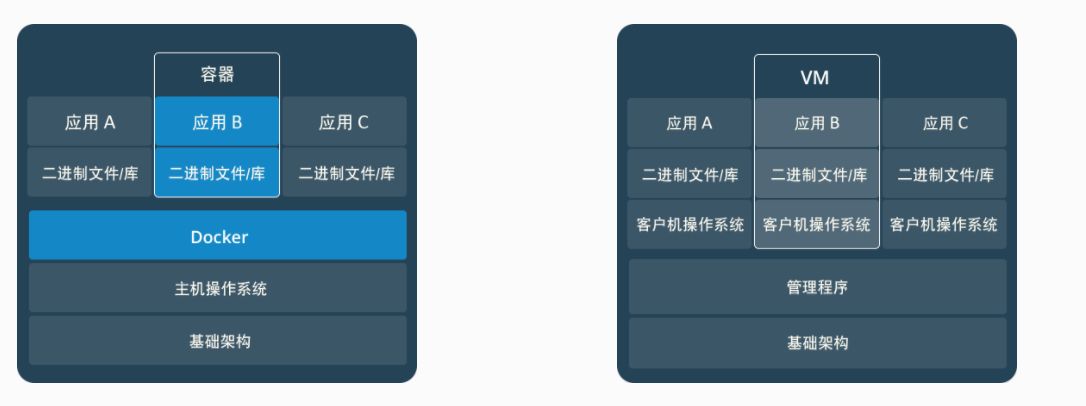
- 容器是一个应用层抽象,用于将代码和依赖资源打包在一起。多个容器可以在同一台机器上运行,共享操作系统内核,但各自作为独立的进程在用户空间中运行。与虚拟机相比,容器占用的空间较少(容器镜像大小通常只有几十兆),瞬间就能完成启动;
- 虚拟机 (VM) 是一个物理硬件层抽象,用于将一台服务器变成多台服务器。管理程序允许多个 VM 在一台机器上运行。每个VM都包含一整套操作系统、一个或多个应用、必要的二进制文件和库资源,因此占用大量空间而且 VM 启动也十分缓慢;
- 容器和虚拟机具有相似的资源隔离和分配优势,但功能有所不同,因为容器虚拟化的是操作系统,而不是硬件,因此容器更容易移植,效率也更高;
- 传统虚拟机技术是虚拟出一套硬件后,在其上运行一个完整操作系统,在该系统上再运行所需应用进程;
- 容器内的应用进程直接运行于宿主的内核,容器内没有自己的内核,而且也没有进行硬件虚拟,因此容器要比传统虚拟机更为轻便。
- 虚拟机更擅长于彻底隔离整个运行环境。例如,云服务提供商通常采用虚拟机技术隔离不同的用户。
- Docker 通常用于隔离不同的应用。例如前端,后端以及数据库。
基本概念
Docker 主要的概念就是:镜像、容器、仓库
Docker 使用客户端-服务器 (C/S) 架构模式,使用远程API来管理和创建 Docker 容器。
Docker 容器通过 Docker 镜像来创建,容器与镜像的关系类似于面向对象编程中的对象与类。
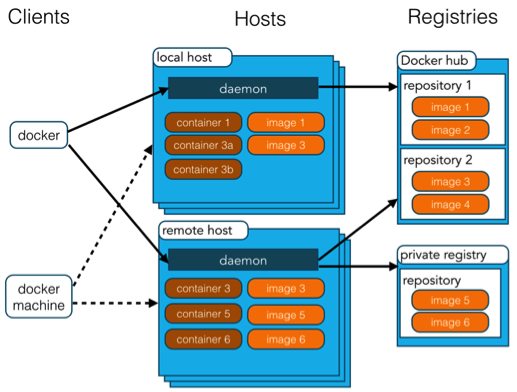
Docker 的架构由 Clients、Hosts、Registries 三大部分组成。
- Docker 客户端通过命令行或者其他工具使用 Docker SDK 与 Docker 的守护进程通信;- Host 是一个物理或者虚拟的机器用于执行 Docker 守护进程和容器;
- Docker 仓库用来保存镜像,可以理解为代码控制中的代码仓库。
镜像
Docker 镜像是一个特殊的文件系统,是一个只读的多层文件系统(由一堆分层的文件系统整合在一起的特殊文件系统)。除了提供容器运行时所需的程序、库、资源、配置等文件外,还包含了一些为运行时准备的一些配置参数(如匿名卷、环境变量、用户等)。镜像不包含任何动态数据,其内容在构建之后也不会被改变。
因为镜像包含操作系统完整的 root 文件系统,其体积往往是庞大的,因此在 Docker 设计时,就充分利用 Union FS 的技术,将其设计为分层存储的架构。
镜像构建时,会一层层构建,前一层是后一层的基础。每一层构建完就不会再发生改变,后一层上的任何改变只发生在自己这一层。分层存储的特征还使得镜像的复用、定制变的更为容易。
Docker 镜像的构建过程:
首先在所要打包的项目路径下编写对应的 Dockerfile 文件,然后使用如下的命令来来打包一个镜像:
$ docker build -t 镜像名 镜像目录
然后使用 docker run 命令运行镜像将其变为一个容器。
Dockerfile的主要参数:
- copy:复制文件,将从构建上下文目录中 <源路径> 的文件/目录复制到新的一层的镜像内的 <目标路径> 位置。
- add:该指令和 COPY 的格式和性质基本一致。但是在 COPY 基础上增加了一些功能,比如源路径可以是url或者压缩包。
容器
镜像(Image)和容器(Container)的关系,就像是面向对象程序设计中的类和实例一样,镜像是静态的定义,容器是镜像运行时的实体,容器 = 镜像 + 可读层
容器的实质是进程,但与直接在宿主执行的进程不同,容器进程运行于属于自己的独立的命名空间。因此容器可以拥有自己的 root 文件系统、自己的网络配置、自己的进程空间,甚至自己的用户 ID 空间。容器内的进程是运行在一个隔离的环境里,使用起来,就好像是在一个独立于宿主的系统下操作一样。
每一个容器运行时,是以镜像为基础层,在其上创建一个当前容器的存储层为容器存储层(支持读写)。容器存储层的生存周期和容器一样,容器消亡时,容器存储层也随之消亡。因此,任何保存于容器存储层的信息都会随容器删除而丢失。容器不应该向其存储层内写入任何数据,容器存储层要保持无状态化。
所有的文件写入操作,都应该使用数据卷(Volume)、或者绑定宿主目录,在这些位置的读写会跳过容器存储层,直接对宿主(或网络存储)发生读写,其性能和稳定性更高。数据卷的生存周期独立于容器,容器消亡,数据卷不会消亡。
仓库
Docker Registry 提供一个集中的存储、分发镜像的服务,一个 Docker Registry 中可以包含多个仓库(Repository);每个仓库可以包含多个标签(Tag);每个标签对应一个镜像。
通常,一个仓库会包含同一个软件不同版本的镜像,而标签就常用于对应该软件的各个版本。我们可以通过 <仓库名>:<标签> 的格式来指定具体是这个软件哪个版本的镜像。如果不给出标签,将以 latest 作为默认标签。
常用命令
容器生命周期管理
Docker run 命令
docker run :创建一个新的容器并运行,相当于下载(pull)+ 创建(create)+ 运行(start)
语法:
$ docker run [OPTIONS] IMAGE [COMMAND] [ARG...]
OPTIONS说明:
-a stdin: 指定标准输入输出内容类型,可选 STDIN/STDOUT/STDERR 三项;-d: 后台运行容器,并返回容器ID;-i: 以交互模式运行容器,通常与 -t 同时使用;-P: 随机端口映射,容器内部端口随机映射到主机的端口-p: 指定端口映射,格式为:主机(宿主)端口:容器端口-t: 为容器重新分配一个伪输入终端,通常与 -i 同时使用;--name="nginx-lb": 为容器指定一个名称;--dns 8.8.8.8: 指定容器使用的DNS服务器,默认和宿主一致;--dns-search example.com: 指定容器DNS搜索域名,默认和宿主一致;-h "mars": 指定容器的hostname;-e username="ritchie": 设置环境变量;--env-file=[]: 从指定文件读入环境变量;--cpuset="0-2" or --cpuset="0,1,2": 绑定容器到指定CPU运行;-m:设置容器使用内存最大值;--net="bridge": 指定容器的网络连接类型,支持 bridge/host/none/container: 四种类型;--link=[]: 添加链接到另一个容器;--expose=[]: 开放一个端口或一组端口;--volume , -v: 绑定一个卷--rm: 表示这是一个临时容器,在容器退出时就能够自动清理容器内部的文件系统(不能与-d同时使用,或者说同时使用没有意义)。
Docker start/stop/restart 命令
docker start:启动一个或多个已经被停止的容器
docker stop:停止一个运行中的容器
docker restart:重启容器
语法:
$ docker start/stop/restart [OPTIONS] CONTAINER [CONTAINER...]
Docker kill 命令
docker kill:杀掉一个运行中的容器
语法:
$ docker kill [OPTIONS] CONTAINER [CONTAINER...]
OPTIONS说明:
-s:向容器发送一个信号
Docker rm 命令
docker rm:删除一个或多个容器
语法:
$ docker rm [OPTIONS] CONTAINER [CONTAINER...]
OPTIONS说明:
-f:通过 SIGKILL 信号强制删除一个运行中的容器。-l:移除容器间的网络连接,而非容器本身。-v:删除与容器关联的卷
Docker pause/unpause 命令
docker pause:暂停容器中所有的进程。
docker unpause:恢复容器中所有的进程。
语法:
$ docker pause/unpause CONTAINER [CONTAINER...]
Docker create 命令
docker create:创建一个新的容器但不启动它
语法:
$ docker create [OPTIONS] IMAGE [COMMAND] [ARG...]
OPTIONS 与 docker run 一致。
Docker exec 命令
docker exec:在运行的容器中执行命令
语法:
$ docker exec [OPTIONS] CONTAINER COMMAND [ARG...]
OPTIONS说明:
-d:分离模式: 在后台运行-i:即使没有附加也保持 STDIN 打开-t:分配一个伪终端
容器操作
Docker ps 命令
docker ps:列出所有正在运行的容器
语法:
$ docker ps [OPTIONS]
OPTIONS说明:
-a:显示所有的容器,包括未运行的。-f:根据条件过滤显示的内容。--format:指定返回值的模板文件。-l:显示最近创建的容器。-n:列出最近创建的n个容器。--no-trunc:不截断输出。-q:静默模式,只显示容器编号。-s:显示总的文件大小。
Docker inspect 命令
docker inspect:获取容器/镜像的元数据。
语法:
$ docker inspect [OPTIONS] NAME|ID [NAME|ID...]
OPTIONS说明:
-f:指定返回值的模板文件。-s:显示总的文件大小。--type:为指定类型返回JSON。--format:指定输出格式(支持动作)
Docker top 命令
docker top:查看容器中运行的进程信息,支持 ps 命令参数。
语法:
$ docker top [OPTIONS] CONTAINER [ps OPTIONS]
容器运行时不一定有/bin/bash终端来交互执行top命令,而且容器还不一定有top命令,可以使用docker top来实现查看container中正在运行的进程。
Docker attach 命令
docker attach:连接到正在运行中的容器。
语法:
$ docker attach [OPTIONS] CONTAINER
要attach上去的容器必须正在运行,可以同时连接上同一个container来共享屏幕(与screen命令的attach类似)。
菜鸟教程补充:官方文档中说attach后可以通过CTRL-C来detach,但实际上经过我的测试,如果container当前在运行bash,CTRL-C自然是当前行的输入,没有退出;如果container当前正在前台运行进程,如输出nginx的access.log日志,CTRL-C不仅会导致退出容器,而且还stop了。这不是我们想要的,detach的意思按理应该是脱离容器终端,但容器依然运行。好在attach是可以带上--sig-proxy=false来确保CTRL-D或CTRL-C不会关闭容器。
Docker events 命令
docker events:从服务器获取实时事件
语法:
$ docker events [OPTIONS]
OPTIONS说明:
-f:根据条件过滤事件;--since:从指定的时间戳后显示所有事件;--until:流水时间显示到指定的时间为止;
Docker logs 命令
docker logs:获取容器的日志
语法:
$ docker logs [OPTIONS] CONTAINER
OPTIONS说明:
-f: 跟踪日志输出--since:显示某个开始时间的所有日志-t: 显示时间戳--tail:仅列出最新N条容器日志
Docker wait 命令
docker wait:阻塞运行直到容器停止,然后打印出它的退出代码
语法:
$ docker wait [OPTIONS] CONTAINER [CONTAINER...]
Docker export 命令
docker export:将文件系统作为一个tar归档文件导出到STDOUT。
语法:
$ docker export [OPTIONS] CONTAINER
OPTIONS说明:
-o:将输入内容写到文件。
Docker port 命令
docker port:列出指定的容器的端口映射,或者查找将PRIVATE_PORT NAT到面向公众的端口。
语法:
$ docker port [OPTIONS] CONTAINER [PRIVATE_PORT[/PROTO]]
容器rootfs命令
Docker commit 命令
docker commit:从容器创建一个新的镜像。
语法:
$ docker commit [OPTIONS] CONTAINER [REPOSITORY[:TAG]]
OPTIONS说明:
-a:提交的镜像作者;-c:使用Dockerfile指令来创建镜像;-m:提交时的说明文字;-p:在commit时,将容器暂停。
Docker cp 命令
docker cp:用于容器与主机之间的数据拷贝。
语法:
$ docker cp [OPTIONS] CONTAINER:SRC_PATH DEST_PATH|-
$ docker cp [OPTIONS] SRC_PATH|- CONTAINER:DEST_PATH
OPTIONS说明:
-L:保持源目标中的链接
Docker diff 命令
docker diff:检查容器里文件结构的更改。
语法:
$ docker diff [OPTIONS] CONTAINER
镜像仓库
Docker login/logout 命令
docker login : 登陆到一个Docker镜像仓库,如果未指定镜像仓库地址,默认为官方仓库 Docker Hub
docker logout : 登出一个Docker镜像仓库,如果未指定镜像仓库地址,默认为官方仓库 Docker Hub
语法:
$ docker login [OPTIONS] [SERVER]
$ docker logout [OPTIONS] [SERVER]
OPTIONS说明:
-u:登陆的用户名-p:登陆的密码
Docker pull 命令
docker pull : 从镜像仓库中拉取或者更新指定镜像
语法
$ docker pull [OPTIONS] NAME[:TAG|@DIGEST]
OPTIONS说明:
-a:拉取所有 tagged 镜像--disable-content-trust:忽略镜像的校验,默认开启
Docker push 命令
docker push : 将本地的镜像上传到镜像仓库,要先登陆到镜像仓库
语法
$ docker push [OPTIONS] NAME[:TAG]
OPTIONS说明:
--disable-content-trust:忽略镜像的校验,默认开启
Docker search 命令
docker search : 从Docker Hub查找镜像
语法
$ docker search [OPTIONS] TERM
OPTIONS说明:
--automated:只列出 automated build类型的镜像;--no-trunc:显示完整的镜像描述;-f <过滤条件>:列出收藏数不小于指定值的镜像。
本地镜像管理
Docker images 命令
docker images : 列出本地镜像。
语法
$ docker images [OPTIONS] [REPOSITORY[:TAG]]
OPTIONS说明:
-a:列出本地所有的镜像(含中间映像层,默认情况下,过滤掉中间映像层);--digests:显示镜像的摘要信息;-f:显示满足条件的镜像;--format:指定返回值的模板文件;--no-trunc:显示完整的镜像信息;-q:只显示镜像ID。
Docker rmi 命令
docker rmi : 删除本地一个或多少镜像。
语法
$ docker rmi [OPTIONS] IMAGE [IMAGE...]
OPTIONS说明:
-f:强制删除;--no-prune:不移除该镜像的过程镜像,默认移除;
Docker tag 命令
docker tag : 标记本地镜像,将其归入某一仓库。
语法
$ docker tag [OPTIONS] IMAGE[:TAG] [REGISTRYHOST/][USERNAME/]NAME[:TAG]
Docker build 命令
docker build 命令用于使用 Dockerfile 创建镜像。
语法
$ docker build [OPTIONS] PATH | URL | -
OPTIONS说明:
--build-arg=[]:设置镜像创建时的变量;--cpu-shares:设置 cpu 使用权重;--cpu-period:限制 CPU CFS周期;--cpu-quota:限制 CPU CFS配额;--cpuset-cpus:指定使用的CPU id;--cpuset-mems:指定使用的内存 id;--disable-content-trust:忽略校验,默认开启;-f:指定要使用的Dockerfile路径;--force-rm:设置镜像过程中删除中间容器;--isolation:使用容器隔离技术;--label=[]:设置镜像使用的元数据;-m:设置内存最大值;--memory-swap:设置Swap的最大值为内存+swap,”-1”表示不限swap;--no-cache:创建镜像的过程不使用缓存;--pull:尝试去更新镜像的新版本;--quiet, -q:安静模式,成功后只输出镜像 ID;--rm:设置镜像成功后删除中间容器;--shm-size:设置/dev/shm的大小,默认值是64M;--ulimit:Ulimit配置。--squash:将 Dockerfile 中所有的操作压缩为一层。--tag, -t: 镜像的名字及标签,通常 name:tag 或者 name 格式;可以在一次构建中为一个镜像设置多个标签。--network: 默认 default。在构建期间设置RUN指令的网络模式
Docker history 命令
docker history : 查看指定镜像的创建历史。
语法
$ docker history [OPTIONS] IMAGE
OPTIONS说明:
-H:以可读的格式打印镜像大小和日期,默认为true;--no-trunc:显示完整的提交记录;-q:仅列出提交记录ID。
Docker save 命令
docker save : 将指定镜像保存成 tar 归档文件。
语法
$ docker save [OPTIONS] IMAGE [IMAGE...]
OPTIONS 说明:
-o:输出到的文件。
Docker load 命令
docker load : 导入使用 docker save 命令导出的镜像。
语法
$ docker load [OPTIONS]
OPTIONS 说明:
--input , -i: 指定导入的文件,代替 STDIN。--quiet , -q: 精简输出信息。
Docker import 命令
docker import : 从归档文件中创建镜像。
语法
$ docker import [OPTIONS] file|URL|- [REPOSITORY[:TAG]]
OPTIONS说明:
-c:应用docker 指令创建镜像;-m:提交时的说明文字;
info|version
Docker info 命令
docker info : 显示 Docker 系统信息,包括镜像和容器数。。
语法
$ docker info [OPTIONS]
Docker version 命令
docker version :显示 Docker 版本信息。
语法
$ docker version [OPTIONS]
OPTIONS说明:
-f:指定返回值的模板文件。
Docker 实例
Docker 安装 Mysql
拉取镜像:
$ docker pull mysql:latest
运行容器:
$ docker run -itd --name mysql -p 3306:3306 -v /opt/docker_v/mysql/conf:/etc/mysql/conf.d -e MYSQL_ROOT_PASSWORD=123456 mysql:latest
命令说明:
-i: 以交互模式运行容器,通常与 -t 同时使用-t: 为容器重新分配一个伪输入终端,通常与 -i 同时使用-d: 后台运行容器,并返回容器ID--name:容器名称-p 3306:3306:将容器的3306端口映射到主机的3306端口-v /opt/docker_v/mysql/conf:/etc/mysql/conf.d:将主机/opt/docker_v/mysql/conf目录挂载到容器的/etc/mysql/conf.d,修改mysql的配置文件-e MYSQL_ROOT_PASSWORD=123456:初始化root用户的密码mysql:latest: mysql镜像名称以及版本
Docker 安装 Redis
拉取镜像:
$ docker pull redis:latest
运行容器:
docker run -itd --name redis -p 6379:6379 redis:latest
命令说明:
-i: 以交互模式运行容器,通常与 -t 同时使用-t: 为容器重新分配一个伪输入终端,通常与 -i 同时使用-d: 后台运行容器,并返回容器ID--name:容器名称-p 6379:6379:将容器的6379端口映射到主机的6379端口,外部可以直接通过宿主机ip:6379 访问到 Redis 的服务。redis:latest: redis镜像名称以及版本
